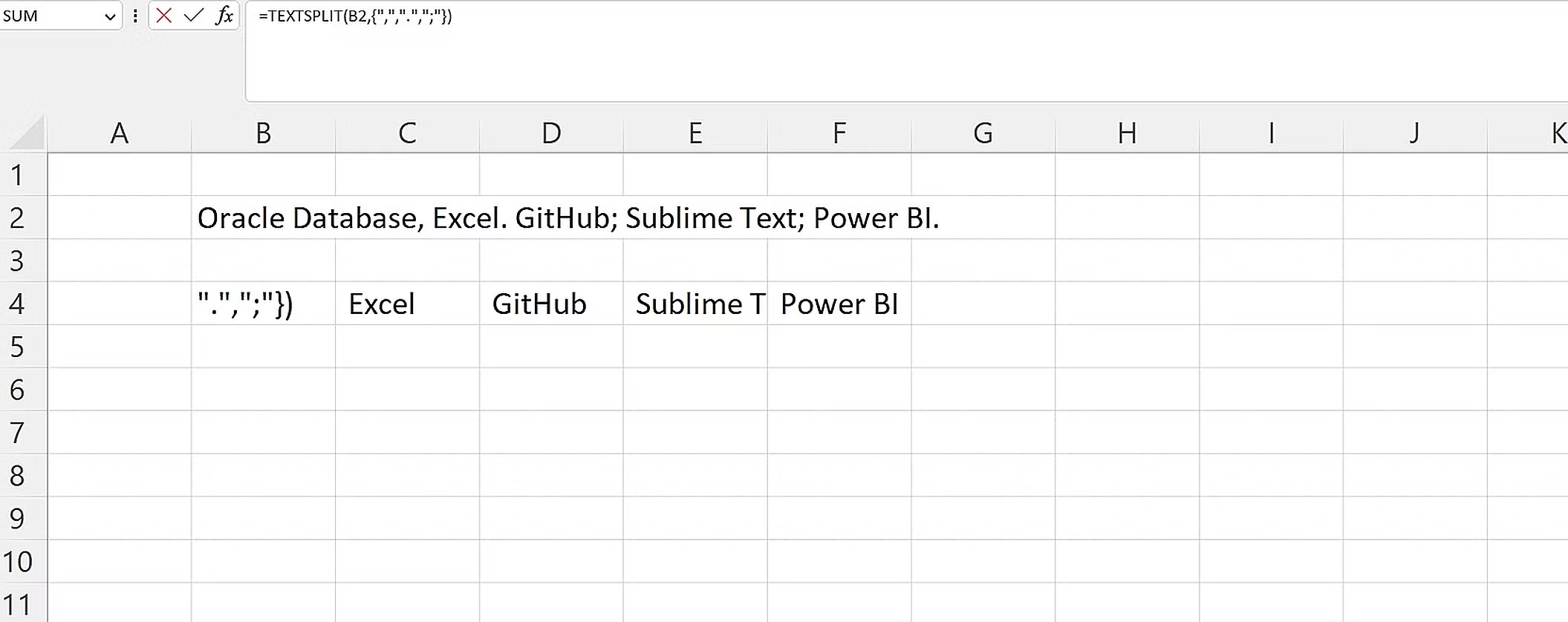- Word ofrece comandos ocultos para crear texto de ejemplo automáticamente.
- Existen tres variantes clave: =rand(), =lorem() y =rand.old(), cada una con usos específicos.
- Permiten personalizar la cantidad de texto generado, facilitando pruebas de maquetación.
- El uso de texto falso agiliza el diseño y la edición de documentos profesionales.
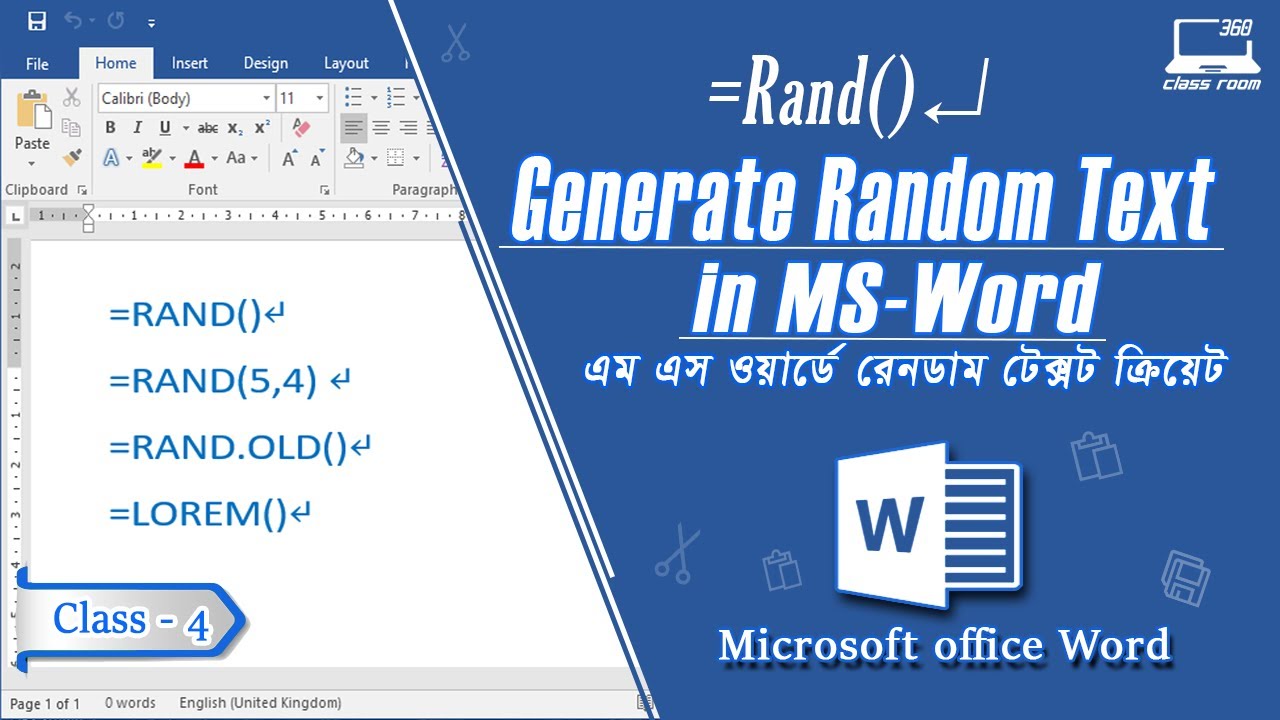
Generar textos de relleno en Word es una función muy útil para quienes diseñan documentos, prueban formatos o necesitan ejemplos rápidos sin contenido definitivo. Aunque muchos usuarios desconocen este pequeño secreto, Word incorpora comandos ocultos que permiten insertar párrafos de texto simulado en cuestión de segundos. Esta herramienta es especialmente práctica para diseñadores, editores y cualquiera que quiera experimentar con la maquetación sin tener que inventar contenidos reales.
Si alguna vez te has preguntado cómo conseguir texto falso en Word para tus pruebas, este artículo te lo cuenta al detalle, con todos los trucos, variantes y consejos que aparecen repartidos por las mejores webs especializadas. Repasaremos qué comandos existen, para qué sirve cada uno y cómo puedes ajustar el texto de muestra a tus necesidades, además de aclarar las diferencias entre cada método y por qué en el mundo del diseño el texto falso es mucho más importante de lo que parece.
¿Para qué sirve el texto falso o de relleno en Word?
El texto falso cumple varias funciones clave en el mundo del diseño y la creación de documentos. Su objetivo principal es ofrecer un contenido provisional que ayude a visualizar la estructura y el formato del documento antes de que esté listo el texto real. Diseñadores gráficos, maquetadores y editores lo utilizan para probar tipografías, sangrías, alineaciones, tamaños de letra y otros detalles del diseño sin dejarse influir por el significado del contenido.
También se usa para comprobar cómo se ven los distintos elementos de Word, como encabezados, pies de página, cuadros de texto, temas y estilos, así como para simular distribuciones de páginas en borradores de libros, revistas o páginas web. El texto falso ayuda a identificar posibles problemas de formato antes de presentar el documento definitivo al cliente o al público.
Variantes populares de texto falso en Word: RAND, LOREM y RAND.OLD
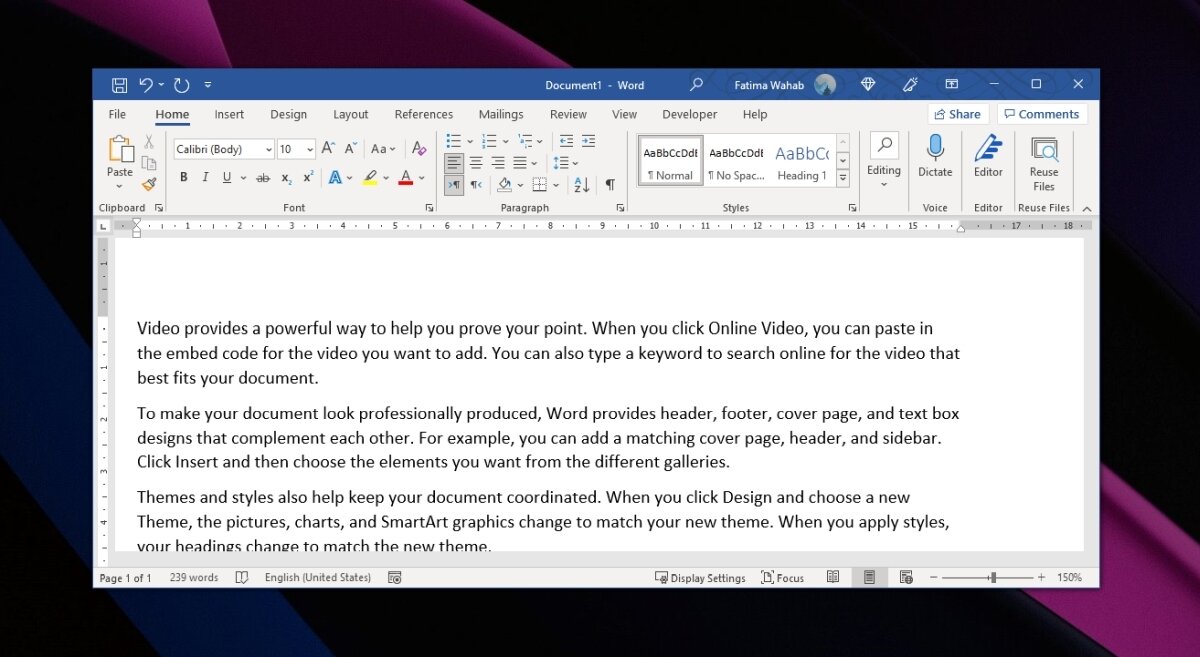
Word lleva años integrando tres comandos principales para generar texto falso: =RAND(), =LOREM() y =RAND.OLD(). Cada uno de ellos produce un tipo diferente de texto, permitiendo elegir el que mejor se adapta a tus necesidades de diseño o pruebas.
1. El comando =RAND(): texto de ejemplo localizado
=RAND() es el comando principal para insertar texto simulado en el idioma del programa (como el español o el inglés). Al escribir =rand() y pulsar Enter aparece automáticamente un bloque de texto coherente y legible, propio de la ayuda de Word, que se adapta al idioma que tengas configurado. Por ejemplo, este texto suele explicar cómo usar vídeos, diseñar con temas o emplear estilos, sirviendo como referencia para maquetaciones realistas.
Personalización de =RAND(): Puedes ajustar la cantidad de texto que genera escribiendo =rand(p, l), donde p es el número de párrafos y l el número de líneas por párrafo. Así, =rand(2,3) creará dos párrafos con tres frases cada uno y =rand(10,5) insertará diez párrafos de cinco líneas. Si omites los parámetros, Word genera por defecto cinco párrafos de tres líneas cada uno (aunque en algunas versiones antiguas eran tres de tres). Puedes aprender más sobre cómo dividir texto en Excel.
2. El comando =LOREM(): el clásico texto en latín
El texto Lorem Ipsum es el estándar en la industria del diseño gráfico y editorial. Se trata de un texto en latín sin sentido extraído y modificado de obras de Cicerón, muy usado para evitar distracciones con el significado de las palabras. Es ideal para centrarse en el aspecto visual del documento, pues su distribución de letras simula un contenido real sin decir nada en particular.
Para insertar este texto en Word, basta con escribir =lorem() y pulsar Enter. El resultado son cinco párrafos de tres frases en latín cada uno, pero como con RAND, puedes personalizarlo usando =lorem(p, l) (por ejemplo, =lorem(4,9) generará cuatro párrafos con nueve frases en cada uno).
3. El comando =RAND.OLD(): el pangrama tradicional
La opción =rand.old() es menos conocida, pero genera el famoso pangrama del «Veloz murciélago hindú», una frase que contiene todas las letras del alfabeto español. Aparte de ser una curiosidad lingüística, esta función es útil para comprobar si una fuente tipográfica muestra correctamente todos los caracteres, incluyendo letras con acentos, diéresis y la eñe.
Funciona igual que las otras. Al escribir =rand.old() y pulsar Enter, Word insertará tres párrafos con tres frases de esta frase especial. Si necesitas más texto, puedes usar =rand.old(p, l) para definir número de párrafos y de frases.
Requisitos y configuraciones previas para generar texto falso en Word
Antes de lanzarte a escribir estos comandos debes asegurarte de que Word tiene activada la función de autocompletar texto. Si la opción «Reemplazar texto mientras escribe» está desactivada, los comandos no funcionarán y solo aparecerá el texto tal cual lo escribes.
Para activarla:
- Haz clic en el Botón de Office y entra en Opciones de Word.
- Ve al menú Revisión y después a Opciones de Autocorrección.
- Asegúrate de marcar la casilla Reemplazar texto mientras escribe.
Con esta opción activa, Word reconocerá los comandos y generará el texto automáticamente al pulsar Enter.
¿Cómo se usan estos comandos paso a paso?
El proceso es sencillo y siempre el mismo, cambian solo los comandos y sus parámetros:
- Abre un documento de Word donde quieras insertar el texto de prueba.
- Escribe el comando que prefieras: =rand(), =rand.old() o =lorem(). Si quieres personalizar, introduce los números entre paréntesis.
- Pulsa la tecla Enter y verás el texto simulado generado al instante.
Recuerda que puedes llegar hasta 200 párrafos y 200 frases, lo que es suficiente para llenar varias páginas y hacer pruebas de maquetación de cualquier envergadura.
Redactor apasionado del mundo de los bytes y la tecnología en general. Me encanta compartir mis conocimientos a través de la escritura, y eso es lo que haré en este blog, mostrarte todo lo más interesante sobre gadgets, software, hardware, tendencias tecnológicas, y más. Mi objetivo es ayudarte a navegar por el mundo digital de forma sencilla y entretenida.